제어판-계정-로그인 옵션-Windows Hello PIN에서
제거를 누르면 된다는데, 제거 버튼이 비활성화네요. ㅜㅜ
어떻게 해야 핀 번호를 제거할 수 있을까요?
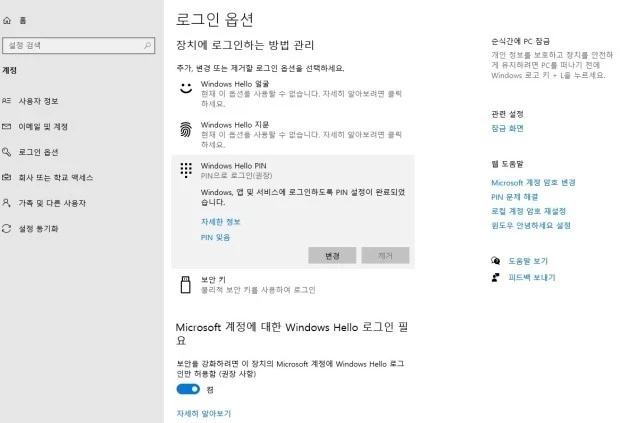
윈도우 10 PIN 설정 제거하는 방법
부팅 시 사용자 계정의 암호 입력 없이 진행하려면 다음 설정 과정을 수행해야 합니다. 다만 자동 로그인 창에서 사용자 이름 부분은 사용자가 입력하지 말고 원래 입력된 상태를 유지해야 합니다. 만일 사용자 이름이 원래 사용자가 설정한 이름과 다르다고 해서 변경하면 부팅 시 계정이 2개가 생성됩니다.
"Microsoft 계정에 대한 Windows Hello 로그인 필요의 보안을 강화하려면 이 장치의 Microsoft 계정에 Windows Hello 로그인만 허용함 (권장사항)"의 켬을 끔으로 변경하고 "비밀번호" - "계정의 비밀번호를 사용하여 로그인"에서 비밀번호를 만들면 PIN을 삭제할 수 있습니다. 비밀번호를 만들지 않으면 PIN을 삭제할 수 없습니다. 부팅 시 비밀번호를 입력하지 않고 부팅하려면 아래와 같이 설정합니다.
1. 바탕화면에서 키보드 왼쪽 아래 Ctrl 키와 Alt 키 사이의 윈도우 키를 누른 상태에서 R 키를 눌러 실행을 엽니다 netplwiz를 입력하고 확인을 클릭합니다.
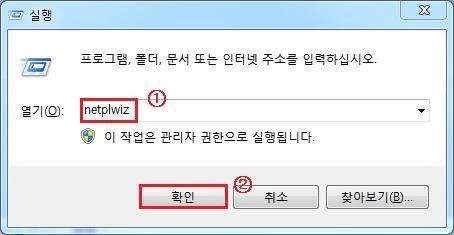
2. 사용자가 이름과 암호를 입력해야 이 컴퓨터를 사용할 수 있음에 체크를 해제하고 확인을 클릭합니다.
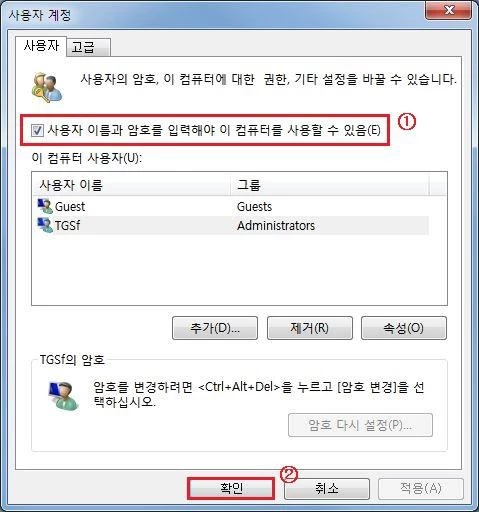
3. 설정했던 암호를 동일하게 암호와 암호와 암호 확인에 입력하고 확인을 클릭합니다. 사용자 이름란에는 적혀있는 그대로 변경하지 않아야 합니다.
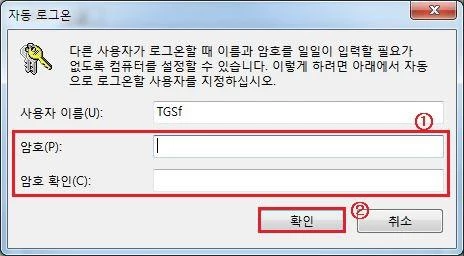
오랫동안 화면을 열지 않을 때 로그인 잠금 끄기
화면 보호기가 작동하여 잠금 화면이 된 후 잠금 화면을 해제하기 위해 암호 입력을 하지 않으려면 아래와 같이 합니다.
1. 시작 버튼을 눌러 설정을 눌러 실행된 설정 창에서 계정을 클릭합니다.
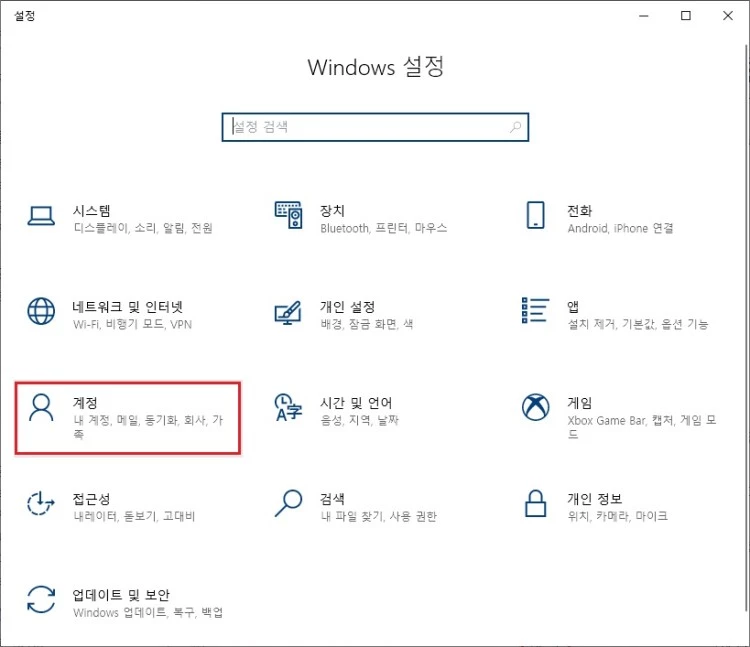
2. 왼쪽 메뉴에서 로그인 옵션을 클릭하고 오른쪽의 메뉴에서 PC가 절전 모드에서 깨어날 때를 클릭합니다.
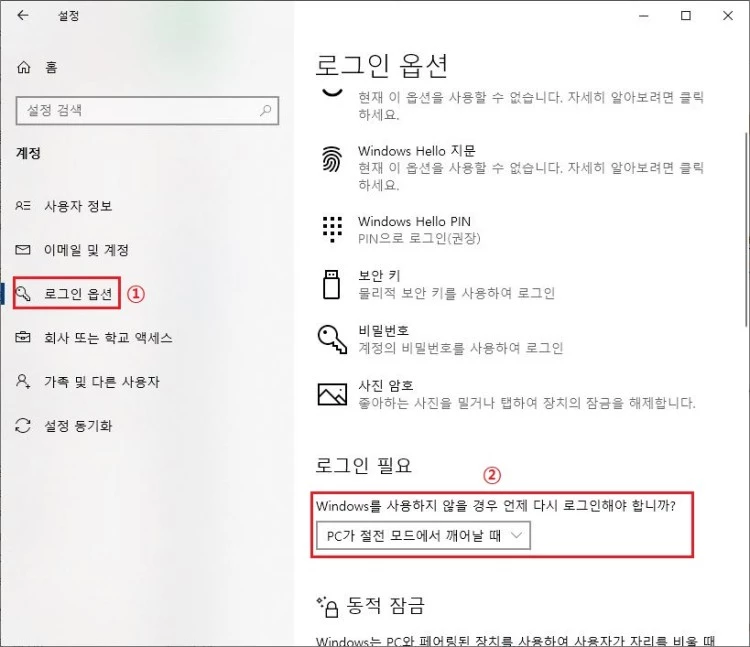
3. 안 함을 클릭합니다.
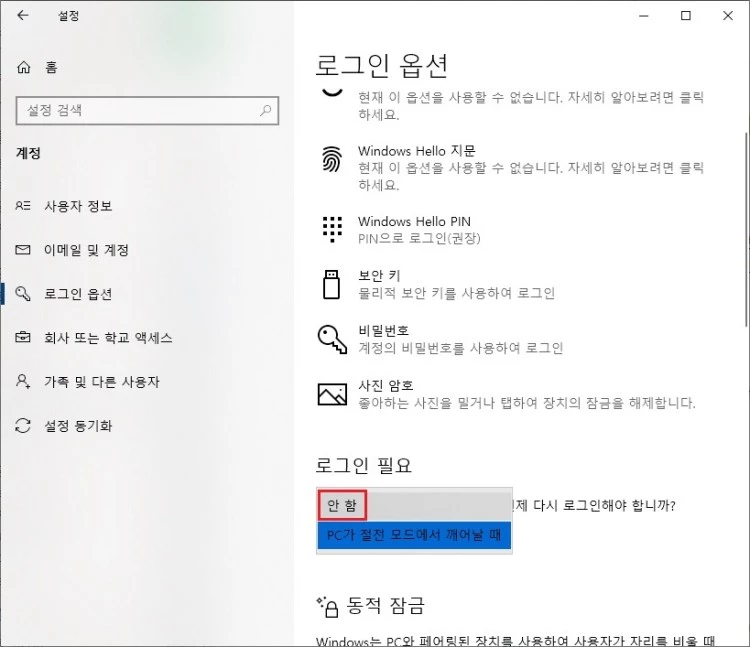
위와 같은 방법으로 윈도우 10에서 PIN 설정 및 부팅 시 암호 입력 과정을 제거할 수 있습니다. 감사합니다.
댓글 개